Рано или поздно для любой клавиатуры настает момент, когда ее требуется почистить серьезно, а не только просто протереть. А уж если обедать приходится на «рабочем месте», то такой момент наступает быстро и часто. Сын у меня довольно-таки аккуратный парень, но стоит только немного не доглядеть и компьютерный стол в одно мгновение превращается в обеденный.
Клавиатура A4 TECH X7 G800 нас вполне устраивает — удобная, функциональная и не дорогая была на момент, но вот загрязнения к ней пристают со страшной силой. Особенно это касается подставки для рук, так как покрытие у нее типа soft-touch. Кстати, я заметил, что со временем это покрытие немного выцветает и теряет первоначальный вид.
Некоторое время я пытался сына самого привлечь к процедуре разборки и очистки, но борьба с сыном подростком, по-моему, это как борьба с ветряными мельницами, хотя может это только у меня так. Короче в один из дней, когда ребенок уехал на соревнования, я занялся наведением чистоты на его компьютерном столе. Хочу поделиться своим опытом и надеюсь что это пригодиться ещё кому-нибудь.
настройка макросов клавиатуры A4Tech X7 G800 V
Инструменты для разбирания клавиатуры A4TECH X7 G800
Для того чтобы разобрать клавиатуру A4 TECH X7 G800 нам потребуются самые простые инструменты и средства, которые можно найти практически в каждом доме.
- Отвертка крестовая PH1 (маленькая крестовая отвертка)
- Захват кнопок идущий в комплекте (можно пластиковую лопатку)
- Щетка (Можно старую зубную)
- Ватные палочки
- Фен для волос (Не обязательно)

Как разобрать клавиатуру A4TECH X7 G800
Перед тем как разобрать клавиатуру A4 TECH X7 G800 рекомендую сфотографировать расположение кнопок, чтобы в дальнейшем не вспоминать и не искать информацию об этом в интернете. Я всегда в процессе разборки и ремонта предпочитаю делать фото или видео фиксацию. И эта привычка выручала уже не раз.
Чистить время от времени следует не только клавиатуру или мышку, но и сам компьютер. Посмотрите статью как самостоятельно почистить компьютер от лишнего «мусора» и ускорить. Вполне возможно вам это пригодиться.
Как снять кнопки с клавиатуры A4TECH X7 G800
Начинать разборку следует с извлечения всех доступных кнопок. Как правило это квадратные и прямоугольные, а круглые и овальные снимаются с обратной стороны. В моем случае с клавиатурой шел специальный захват, удобная штука, между прочим, но можно обойтись и без него, используя например подходящую пластиковую лопатку.
Не рекомендую использовать металлический инструмент ввиду того, что он может оставлять следы на пластмассе и испортить весь вид. Захват надеваем сверху на кнопку и немного сжав лопатки вытаскиваем кнопку с небольшим усилием строго вертикально вверх. Лопаткой же кнопку надо поддеть снизу и надавить чтобы кнопка вышла из своего гнезда.
Клавиатура проводная A4Tech X7 G800V USB тесты, обзор, настройка, макросы

Как раскрыть корпус клавиатуры

Вытащив таким образом все последующие кнопки, переворачиваем клавиатуру и откручиваем все винты, которые есть с обратной стороны. Винтики имеют маленький размер, поэтому их лучше сразу складывать в подходящую емкость или лучше на магнит, чтобы они не разлетелись и не потерялись в дальнейшем.
После того как все винты откручены снимаем нижнюю часть клавиатуры и откручиваем также все винты, которые находятся внутри, включая те, которые держат платы. Снимается нижняя часть свободно, так как ни каких фиксаторов и защелок нет. Аккуратно снимаем гибкую плату кнопок, плату разъёмов наушников и микрофона, а также плату USB-разъема и убираем в сторону вместе с проводом.

После этого извлекаем мембраны кнопок. Переживать за совместимость не стоит, хотя там и два размера, перепутать их невозможно. После того как все изъято из клавиатуры нужно разобрать верхнюю часть. Убедившись, что все винты внутри выкручены, поддеваем с боков рамку и снимаем ее с направляющих. На этом процесс разборки клавиатуры A4 TECH X7 G800 закончен и пора переходить к водным процедурам.
Чистим клавиатуру A4TECH X7 G800
Как и чем убрать загрязнения с разобранных частей каждый в принципе выберет сам, я же давно уже пользуюсь таким способом. Сначала в широкий тазик или ванну наливаю теплую воду, добавляю пару столовых ложек стирального порошка и тщательно перемешиваю. Затем все части, включая кнопки замачиваю туда на 20-30минут, чтобы загрязнения размокли и в дальнейшем более легко удалялись.
По прошествии времени корпус клавиатуры очищаю щеткой с высоким ворсом, а в углах чищу старой зубной щеткой и ватными палочками. После полной очистки нужно сразу же промыть части водой из-под крана, обильно поливая. Ополаскивать нужно как можно тщательнее чтобы не оставалось моющего средства.
Для чистки кнопок я использую губку для мытья посуды, ложу её, а кнопкой прохожу по ней со всех четырёх сторон. Закончив с чисткой, также обильно ополаскиваем проточной водой. После мойки все протираем, а из кнопок вытряхиваем остатки воды (её там очень много) и раскладываем для сушки.
Высушить надо все полностью по-хорошему, потому как одна капля воду способна вывести из строя клавиатуру. Для ускорения сушки можно воспользоваться феном для волос, не перегревая детали. Когда все высохло пора переходить к сборке клавиатуры.
Обратите внимание, что платы мыть под водой и тереть нельзя, так как это может привести к их коррозии и повреждению. Платы промываются только в случае если клавиатуру A4 TECH X7 G800 залили чем-то.
Сборка клавиатуры
Сам процесс сборки клавиатуры A4 TECH X7 G800 проходит в обратной последовательности, но на некоторые детали стоит обратить внимание:
- Мембраны устанавливаются сразу после сборки верхней части.
- Платы вначале устанавливаются на направляющие (особое внимание обратить на гибкую плату)
- Не забываем силиконовую прокладку в месте соединения гибкой платы с платой USB.
- Клавиши вставляются рукой легким нажатием до характерного щелчка.

После сборки, клавиатуру проверяем на полную работоспособность и наслаждаемся её чистотой. Теперь вы знаете как самому быстро и легко почистить клавиатуру A4 TECH X7 G800.
Источник: semeinyiblog.ru
Загрузка и установка драйверов для клавиатуры A4Tech

Из года в год компьютерное оборудование и периферия совершенствуются, идя в ногу с технологическим процессом. Клавиатура — не исключение в этом плане. С течением времени даже самые бюджетные девайсы подобного рода обзавелись различными новыми функциями, а также мультимедийными и дополнительными кнопками. Наш сегодняшний урок будет весьма полезен обладателям клавиатур известного производителя A4Tech. В этой статье мы расскажем о том, где можно найти и как установить драйвера для клавиатур указанной марки.
Несколько способов инсталлировать ПО для клавиатуры A4Tech
Как правило, ПО необходимо устанавливать лишь для клавиатур, которые обладают нестандартным функционалом и клавишами. Это делается для того, чтобы была возможность настроить такие функции. Стандартные же клавиатуры в подавляющем большинстве автоматически определяются операционной системой и не требуют дополнительных драйверов. Для обладателей различных мультимедийных клавиатур A4Tech мы подготовили ряд способов, которые помогут инсталлировать софт для этого устройства ввода.
Способ 1: Официальный сайт A4Tech
Как и любые драйвера, поиск ПО для клавиатур стоит начать с официального сайта производителя. Для использования данного способа от вас потребуется следующее:
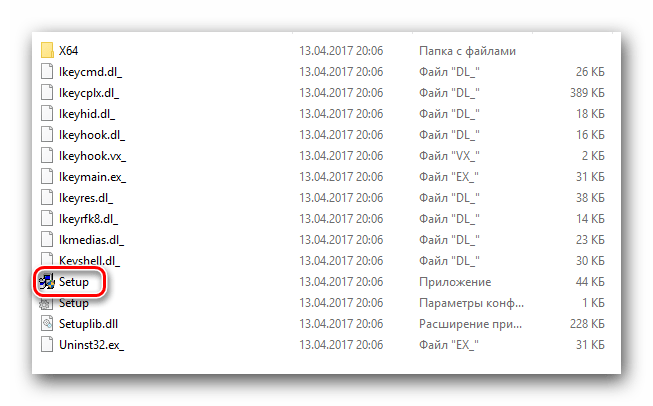
- Заходим на официальную страницу загрузки софта для игровых устройств A4Tech (актуально для линейки Bloody, офисные клавиатуры не нуждаются в скачивании дополнительных программ, поэтому они отсутствуют). Выбираем нужную программу, предварительно убедившись, что драйвер совместим с серией клавиатуры.
- В результате вы загрузите архив с установочными файлами. Дожидаемся окончания загрузки и извлекаем все содержимое архива. После этого нужно запустить исполняемый файл. Чаще всего он называется «Setup». Тем не менее, в некоторых случаях в архиве будет всего один файл с другим названием, который вам точно также нужно запустить.
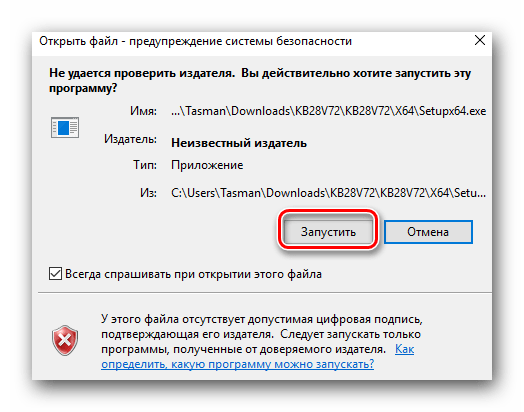
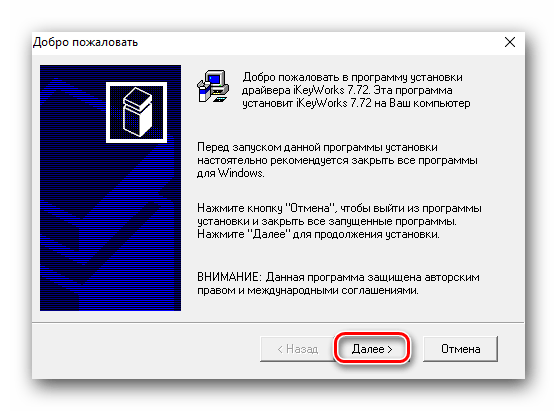
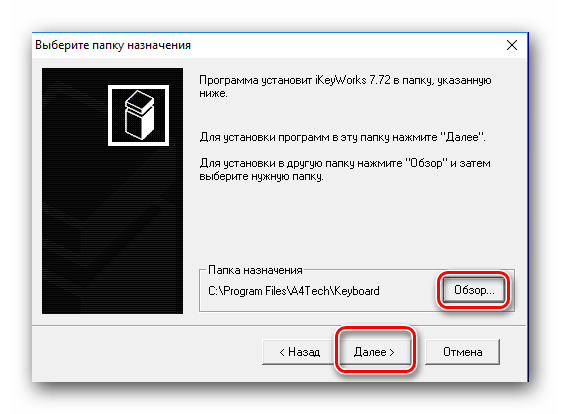

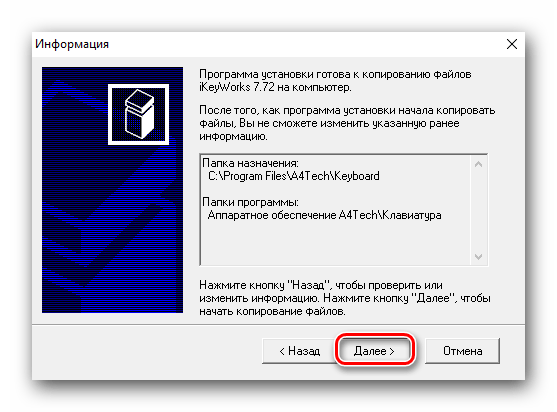
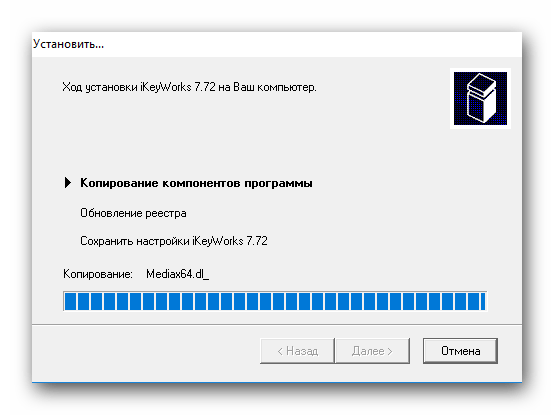
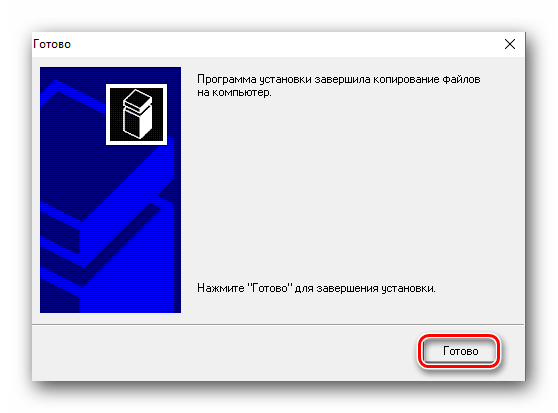
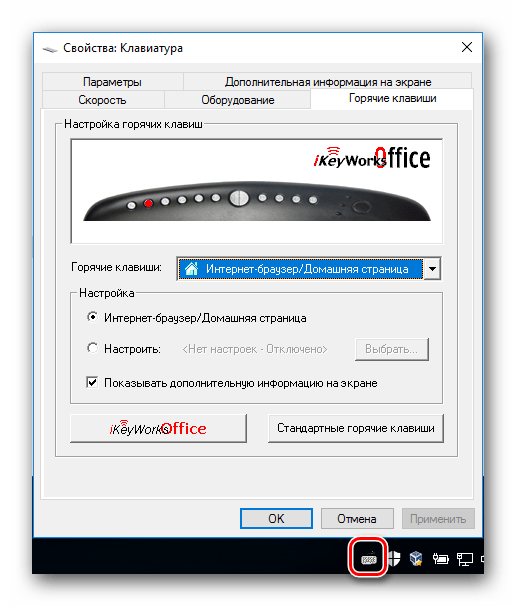
Способ 2: Глобальные программы обновления драйверов
Подобный метод универсален. Он поможет скачать и установить драйвера для абсолютно любого устройства, подключенного к вашему компьютеру. ПО для клавиатур также можно инсталлировать данным способом. Для этого нужно воспользоваться одной из утилит, специализирующихся на данной задаче. Обзор на лучшие такие программы мы делали в одной из наших предыдущих статей.
Ознакомиться с ним вы можете по ссылке ниже.
Рекомендуем в данном случаем использовать именитые утилиты подобного рода. К таким можно отнести DriverPack Solution и Driver Genius. Это связано с тем, что менее популярные программы могут попросту не опознать верно ваше устройство. Для вашего удобства мы подготовили специальный обучающий урок, который призван помочь вам в данном вопросе.
Способ 3: Поиск драйверов по ID оборудования
На данном методе мы не будем детально останавливаться, так как расписывали его целиком и полностью в одном из наших предыдущих уроков, ссылку на который вы найдете немного ниже. Суть этого способа сводится к поиску идентификатора вашей клавиатуры и использовании его на специальных сайтах, которые подберут драйвера по имеющемуся ИД. Конечно, это все возможно при условии, что значение вашего идентификатора будет в базе таких онлайн-сервисов.
Способ 4: Диспетчер устройств
Этот способ позволит инсталлировать лишь базовые файлы драйвера клавиатуры. После этого мы рекомендуем воспользоваться одним из указанных выше методов, для полноценной установки всего программного обеспечения. Перейдем непосредственно к самому способу.
-
Открываем «Диспетчер устройств». Сделать это можно несколькими способами. О самых распространенных мы уже рассказывали в одной из прошлых статей.
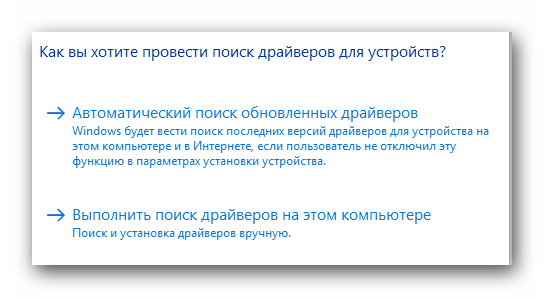
Клавиатуры относятся к весьма специфическим устройствам, с которыми у некоторых могут возникнуть проблемы. Надеемся, описанные выше способы помогут вам без проблем инсталлировать драйвера для устройств A4Tech. При возникновении вопросов или замечаний — пишите в комментарии. Попытаемся ответить на все ваши вопросы и помочь в случае возникновения ошибок.
Источник: lumpics.ru
Клавиатура A4tech X7-G800

Проводная клавиатура A4Tech X7-G800V выпускается для большой аудитории любителей компьютерных игр. При этом она функциональна по своим техническим характеристикам. Полноразмерная модель имеет все необходимое для игры: 104 обычные кнопки и 22 мультимедийные и макро-клавиши, которые нужны для управления всеми программами и приложениями. Кнопки клавиатуры можно запрограммировать под конкретные задачи, стоящие перед пользователем.
Модель A4Tech X7-G800V оборудована цифровым блоком, нужным для арифметических вычислений и быстрого набора чисел. Игровое устройство из глянцевого черного пластика имеет подставку для рук, сделанную для удобства и комфорта игрока. Влагозащищенный корпус с мембранным типом устройства клавиш делают модель практичным и прочным помощником в компьютерных сражениях.
Характеристики Клавиатура A4tech X7-G800
Общие характеристики
Комплектация
игровая клавиатура
Назначение
настольный компьютер
Беспроводное подключение
Интерфейс подключения
Инструкции
Не является публичной офертой
Информация о товаре носит справочный характер и не является публичной офертой. Характеристики, комплект поставки и внешний вид товара могут отличаться от указанных или быть изменены производителем без предварительного уведомления. Перед покупкой проверяйте информацию на официальном сайте производителя.
Если вы заметили ошибку или неточность в описании товара, пожалуйста, выделите часть текста с ошибкой и нажмите кнопку «Сообщить об ошибке».
Отзывов пока нет
Получите +1000 бонусов за отзыв!
Источник: kcentr.ru